Windows 10 Creators Update Functiefocus: probleemoplossers
Sinds de release van Windows 10 is Microsoft dat ook geweestlangzaam bewegende items van het oude configuratiescherm naar de app Instellingen. Een van de nieuw toegevoegde items op het bedieningspaneel, te beginnen met build 15019, is het hulpprogramma voor het oplossen van problemen. Het helpt u bij het repareren van verschillende hardware, services en programma's die niet correct werken.
Wanneer Windows 10 Creators Update wordt uitgebracht oppubliek (verwacht in april), zult u de meeste van deze tools vinden in de moderne Windows Instellingen-app. Hier leest u waar u het gedeelte Problemen oplossen kunt vinden en hoe u ze kunt uitvoeren.
Windows 10-makers werken hulpprogramma's voor probleemoplossing bij
Ga naar om de hulpprogramma's voor probleemoplossing te openen Instellingen> Update en beveiliging> Problemen oplossen.

Hier zijn de probleemoplossers die worden meegeleverd vanaf build 15025:
- Internetverbindingen: Los problemen op bij het verbinden met internet of websites.
- Audio afspelen: Los problemen met het afspelen van geluid op.
- Printer: Zoek en los problemen met uw printer op.
- Windows Update: Los problemen op die voorkomen dat u Windows bijwerkt.
- Blauw scherm: Los fouten op die ervoor zorgen dat Windows onverwachts stopt of opnieuw opstart - de BSOD of GSOD.
- Bluetooth: Zoek en los problemen op met Bluetooth-apparaten.
- Hardware en apparaten: Vind en los problemen met hardware op.
- Thuisgroep: Los problemen op met het bekijken van computer of gedeelde bestanden in een thuisgroep.
- Inkomende verbindingen: Los problemen op met inkomende computerverbindingen en Windows Firewall.
- Toetsenbord: Zoek en los problemen op met de toetsenbordinstellingen van uw computer.
- Netwerkadapter: Los problemen met draadloze en andere netwerkadapters op.
- Vermogen: Los problemen met de energie-instellingen van uw computer op om energie te besparen en de levensduur van de batterij te verlengen.
- Probleemoplosser voor compatibiliteit van programma's: Los problemen op met het uitvoeren van oude programma's op deze versie van Windows.
- Audio opnemen: Los problemen op met het opnemen van geluid op uw pc.
- Zoeken en indexeren: Zoek en los problemen op met betrekking tot Windows Search.
- Gedeelde mappen: Los problemen op met toegang tot bestanden en mappen op andere computers in uw netwerk.
- Toespraak: Stel Microsoft in die met uw pc wordt gebruikt om te werken met programma's zoals Cortana en Skype.
- Video afspelen: Zoek en los problemen op met het afspelen van films, televisie en videobestanden.
- Windows Store-apps: Los problemen op die ertoe kunnen leiden dat Windows Store-apps niet goed werken.
Voer Windows Troubleshooters uit
Selecteer de probleemoplosser die u nodig heeft en klik op de knop om deze uit te voeren. Volg daarna de instructies van de wizards voor probleemoplosser die verschijnen.
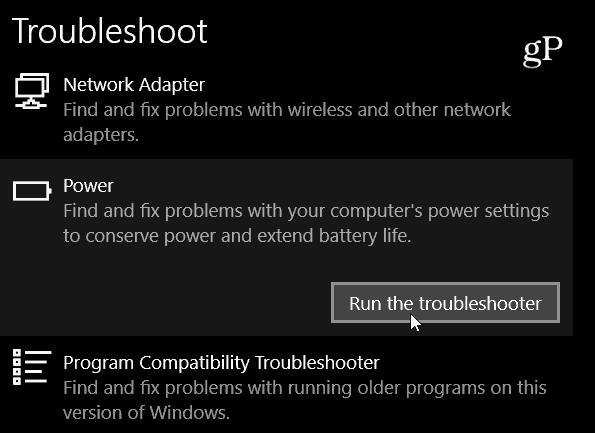
Hier is een voorbeeld van het uitvoeren van de Powerprobleemoplosser. Net als bij de oudere versie, kunt u het probleem automatisch laten oplossen en gedetailleerde informatie over een probleem geven, en u kunt het afdrukken als u dat wilt.

Als je een oudere versie van Windows 10 (of Windows 8 of 7) gebruikt, heb je nog steeds toegang tot de probleemoplossers door het Configuratiescherm te openen en het pictogram voor probleemoplossing te selecteren.
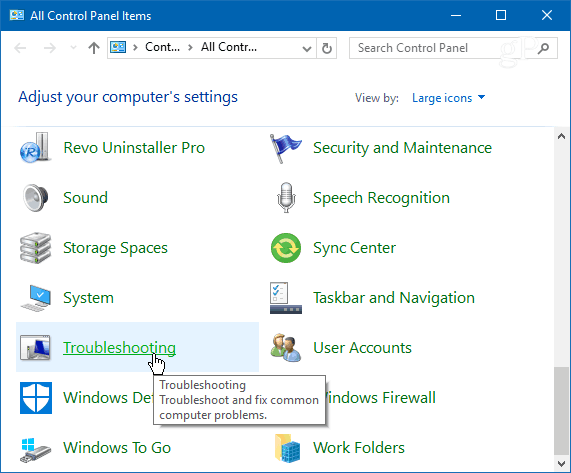
Vervolgens kunt u doorgaan en de juiste tool voor probleemoplossing vinden voor het probleem dat u ondervindt en de wizard doornemen.
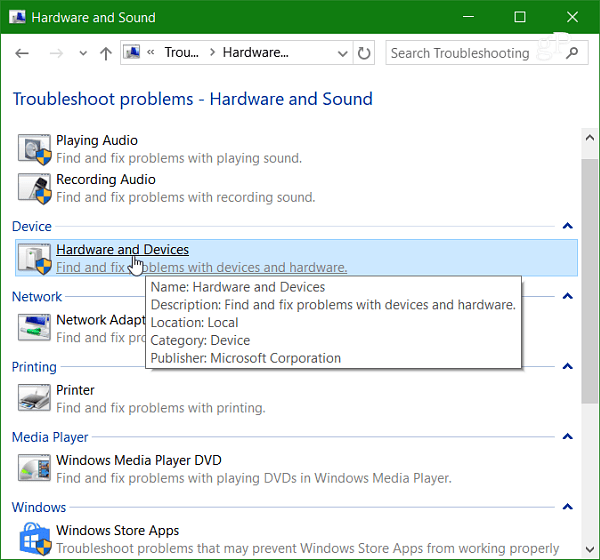
Afhankelijk van het probleem dat je met je hebtsysteem, dit is een goede plek om te beginnen, maar in mijn ervaring is het geen toverstaf voor het oplossen van complexe problemen. Deze probleemoplossers zijn meer gericht op het oplossen van basisproblemen. Toch is het leuk om te zien dat Microsoft dergelijke hulpprogramma's naar een moderne en schone centrale locatie verplaatst. Vergeleken met de oudere versie is het vinden van de tool die u nodig heeft veel eenvoudiger.
Dus begin hier wanneer uw Windows 10-apparaat dat isacteren en als het je nog steeds niet lukt om de dingen goed te laten werken, ga dan naar onze Windows 10-forums. We hebben daar een goed geïnformeerde gemeenschap - inclusief ons schrijvers die zullen proberen je te helpen.










laat een reactie achter